昨日から本格的にExcel2007を使い出したんですが・・・。
どうも慣れませんね。まずリボンと呼ばれるツールバー。
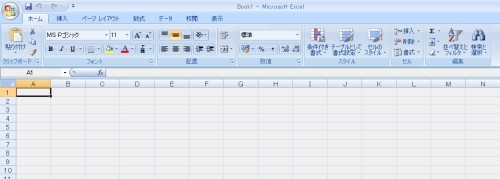
どこに何があるんでしょう。
あとタブで切り替えがめんどくさい。
使い易いようにいじります。
■ クイックアクセスツールバー
どこのタブに何があるんですか?
これは慣れ覚えるしかない・・・。でもよく使うツールボタンくらいタブで隠れないように常に表示させておきたい。
と、いうことで左上のオフィスボタン(とでも呼ぶのか?)隣に保存・元に戻す・やり直しの3つのボタンがあります。ここのツールバーの事をクイックアクセスツールバーと呼びます。
ここはタブと関係の無い場所なので常に表示されるツールバー。このツールバーによく使うボタンを追加します。
ツールバー一番右の下矢印を押すとカスタマイズ画面が出てきますので、登録したいものをチェック入れると良いでしょう。
それでも足りない場合はその他のコマンドを選ぶと下画面、Excelのオプションのユーザー設定が開きます。
ここに全てのツールボタンがありますので使うやつを追加します。
とりあえず新規作成や、印刷・プレビュー、値の貼り付け等を追加。ボタンの場所もこの画面で並び変えます。
ツールバーの場所も一番上だと、ボタンが増えてきた時にファイル名の邪魔をしそうですし、下の方が押し易そうなので「リボンの下に表示」。
これで多少は使いやすくなりました。
それにしても「クイックアクセスツールバー」←名前長すぎますよ。
QATと略してみる。